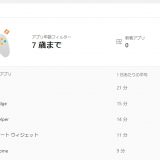Scratchが小学校のプログラミング教育で使用されていますが、未就学児のプログラミング教育はどうすれば良いでしょうか?
じつは、Scratchには未就学児に向けたScratch Jrがあります。
アプリでインストールでき、対応しているのはiPad,Androidです。
今回はiPadでのインストールの説明をします。
インストール
まずはApp Storeで scratch jrと入力して、アプリを探してみてください。
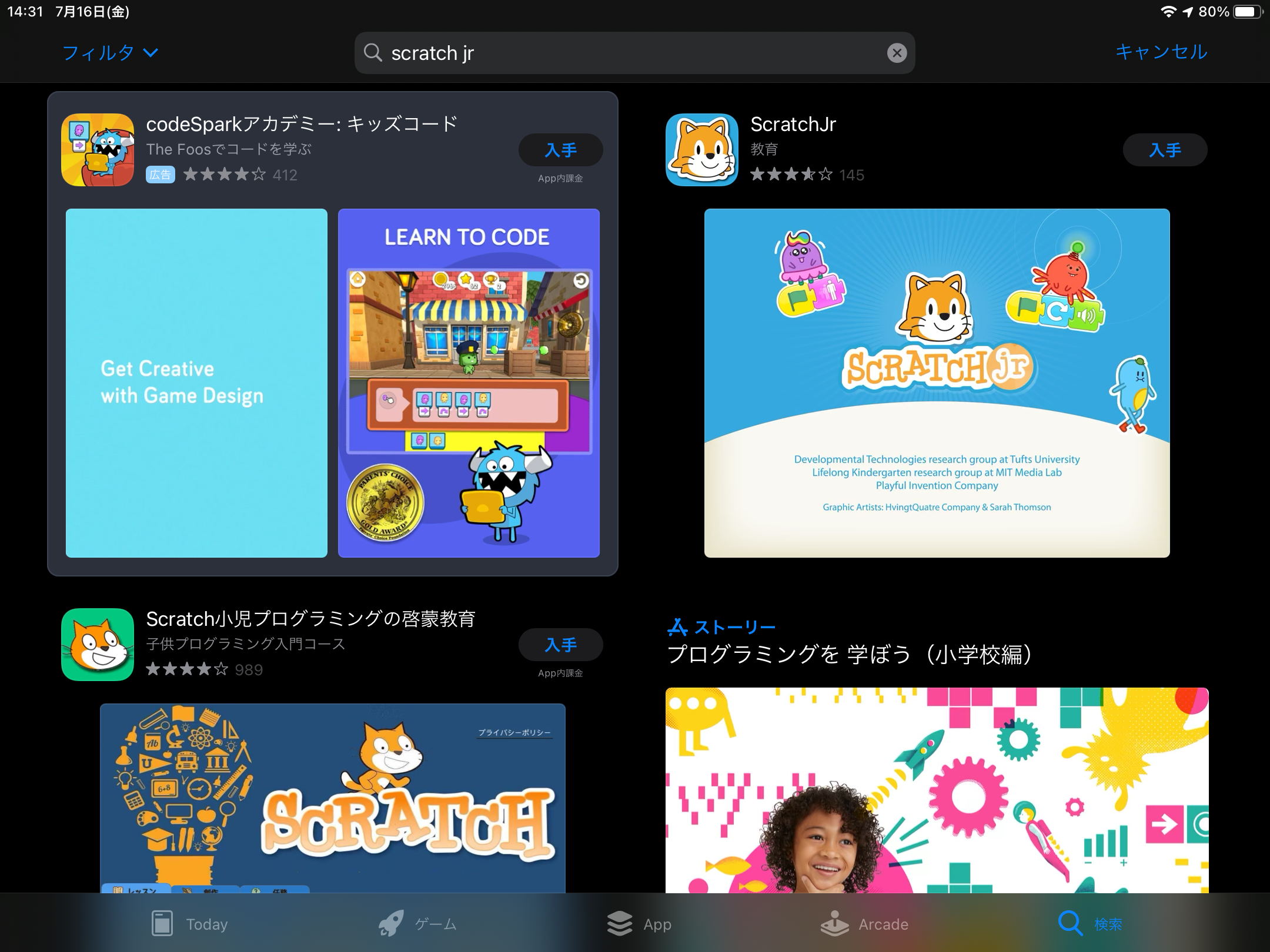
インストールしたら、iPad上にアイコンが表示されるので、こちらをクリックすればOKです。
アプリ版はインストールが簡単ですね。
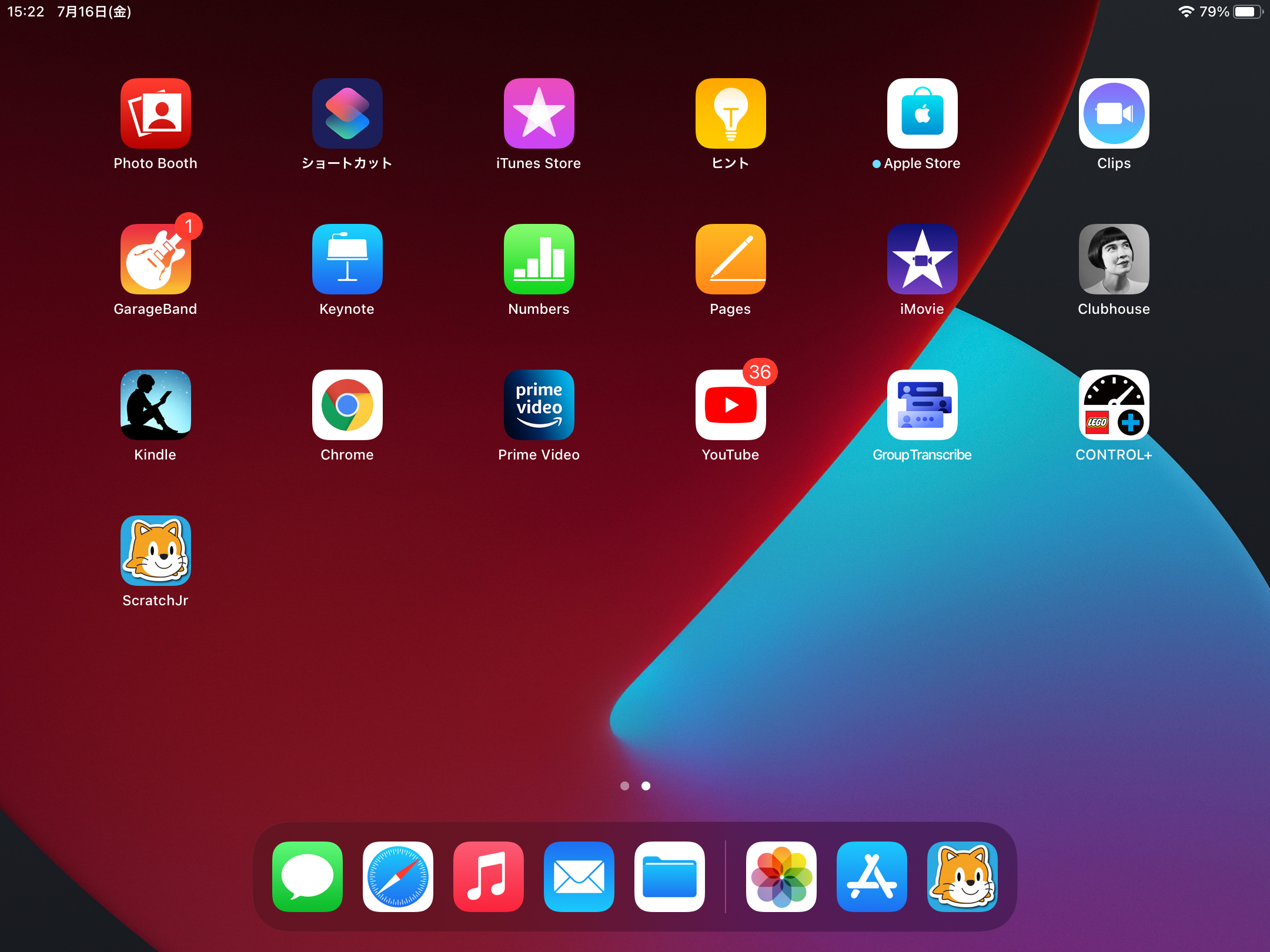
実行
アイコンをクリックすると下記の様な画面になりますので、家のアイコンをタッチして進めましょう。

まずは右上の歯車マーク(赤枠)をタッチして、言語を設定してください。
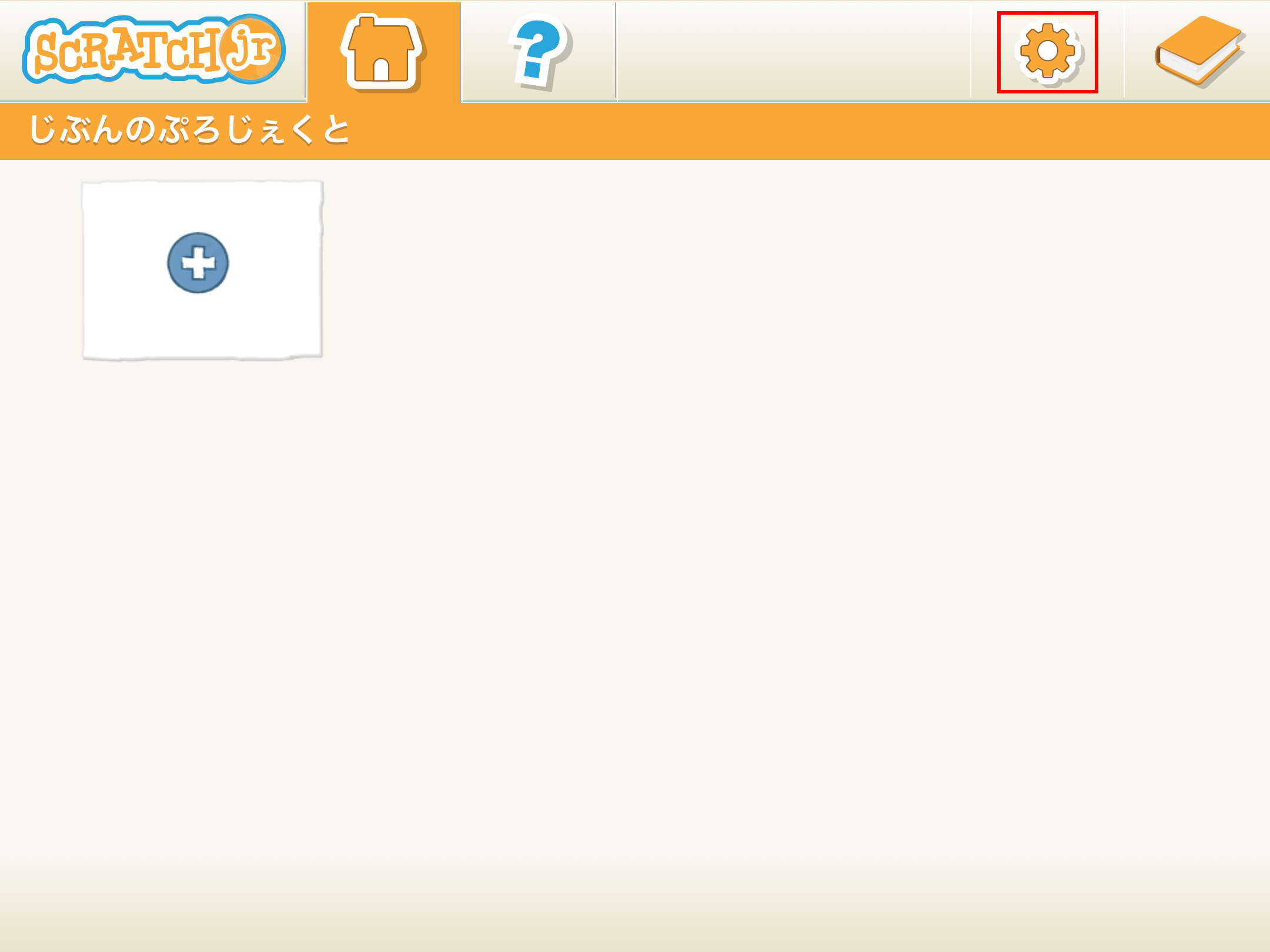
初期設定は英語になっていますので、日本語に設定してください。
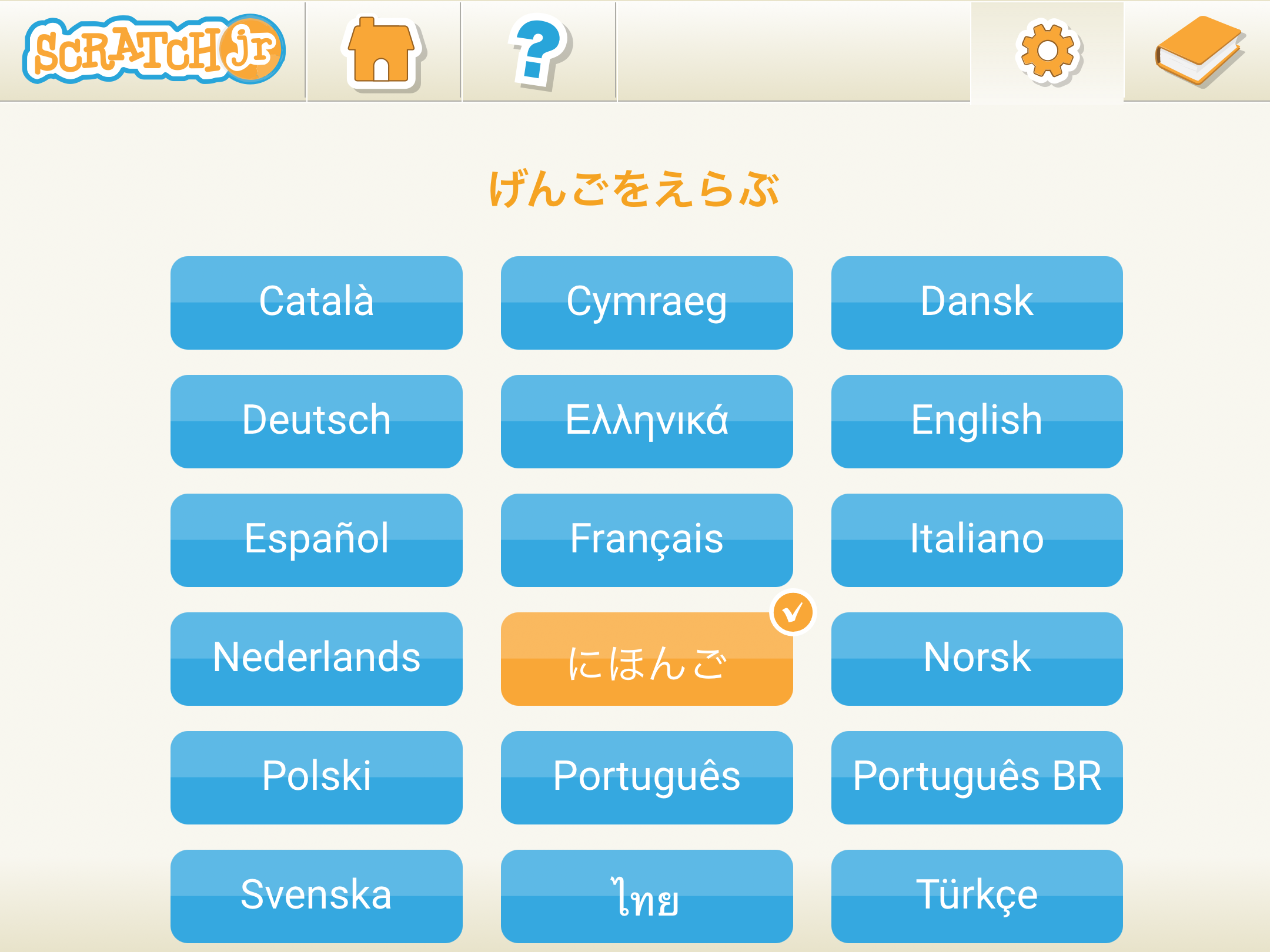
ホーム画面に戻り、画面中ほどの+(赤枠)をタッチすると、新しくScratchのプロジェクトが開始できます。

皆さんは、ねこがあらわれましたか?
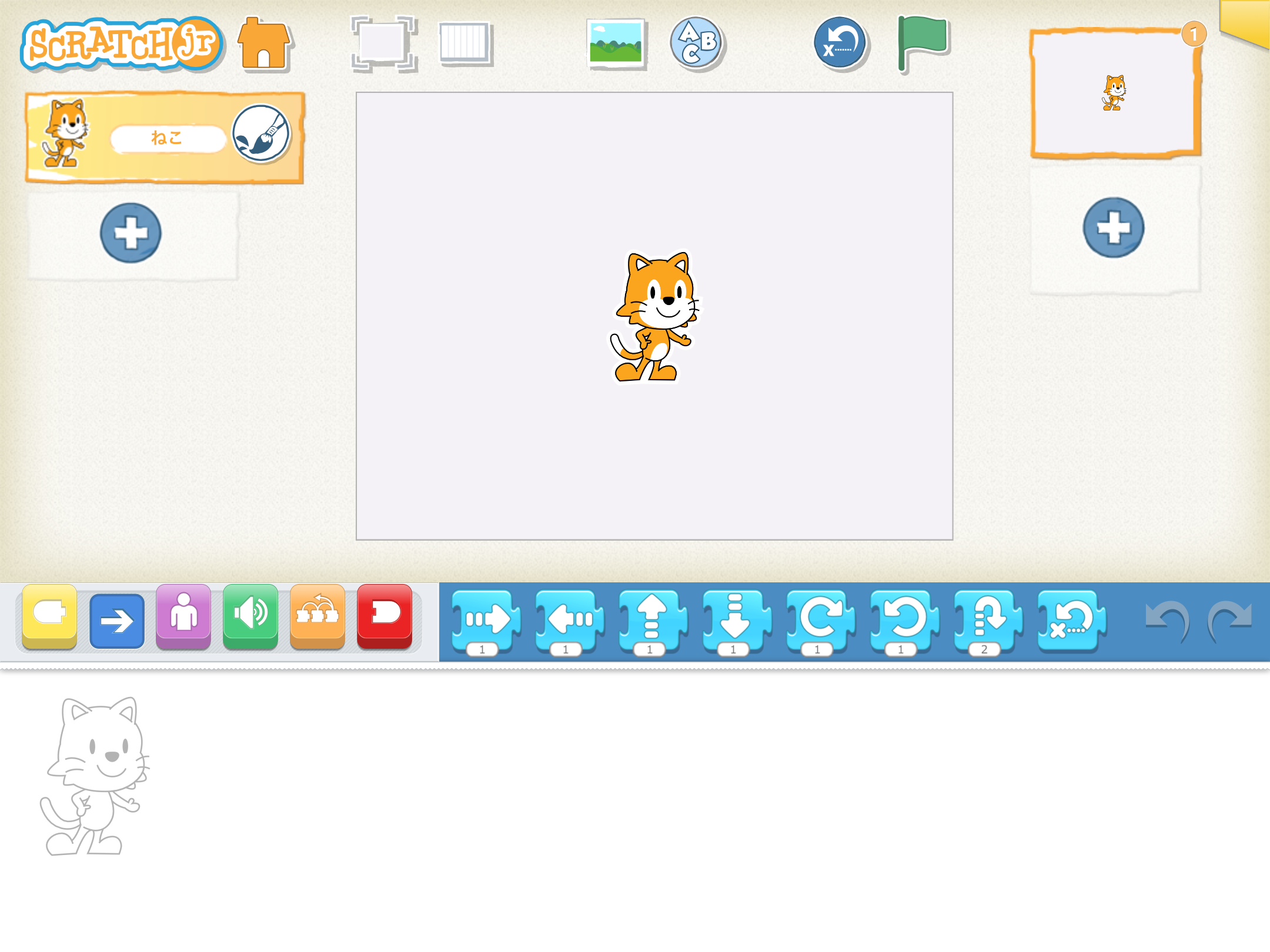
プログラムを作る
緑色の旗が押されたらプログラムを開始したいので、まずは緑色の旗を画面下のエリアにおきます。
置き方は、画面中央の緑色の旗を指で押さえて、下のエリアに押さえたままコピーします。
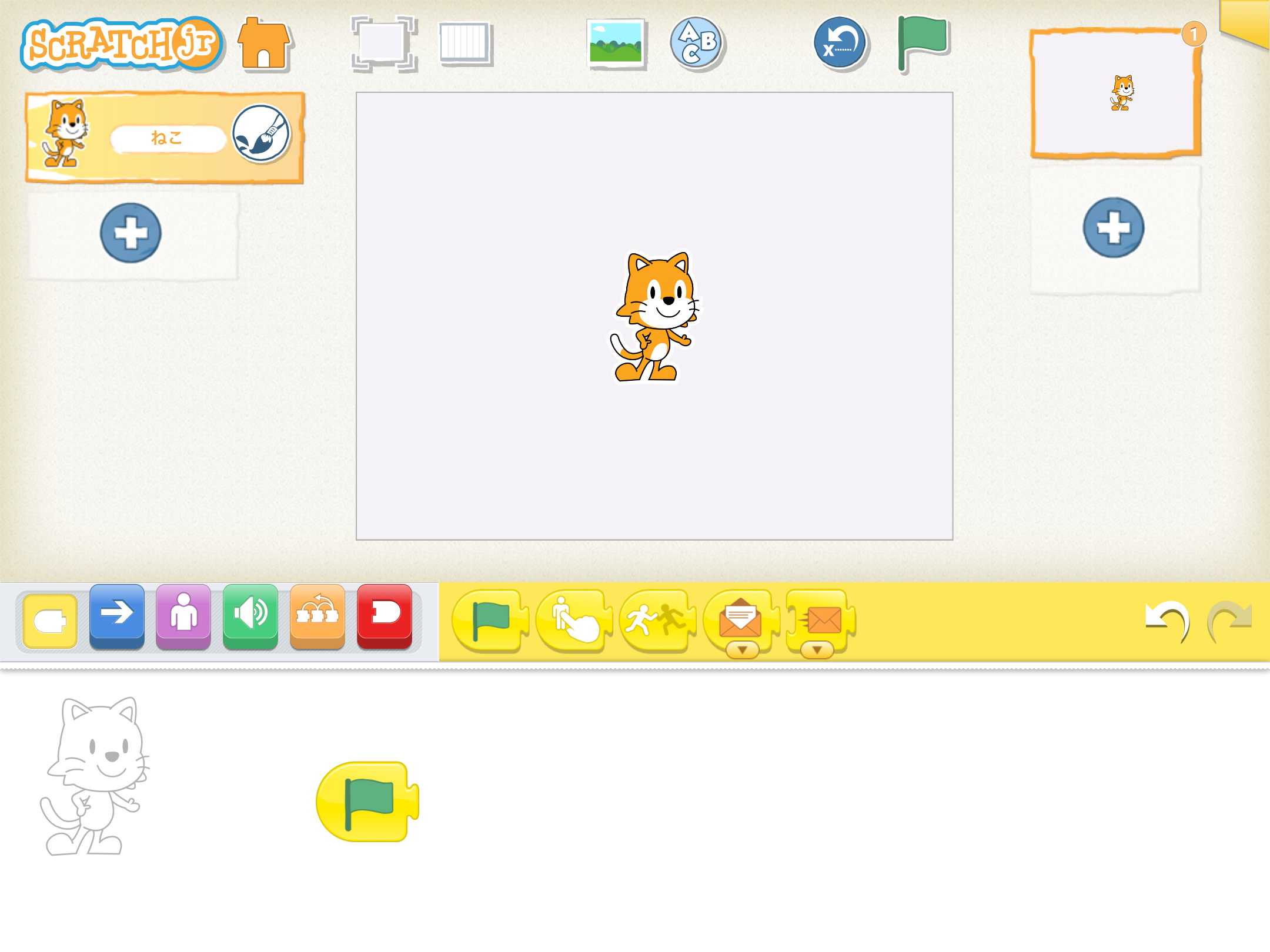
次に動作をさせたいので、適当に矢印のパネルをつなげるように置いていきます。
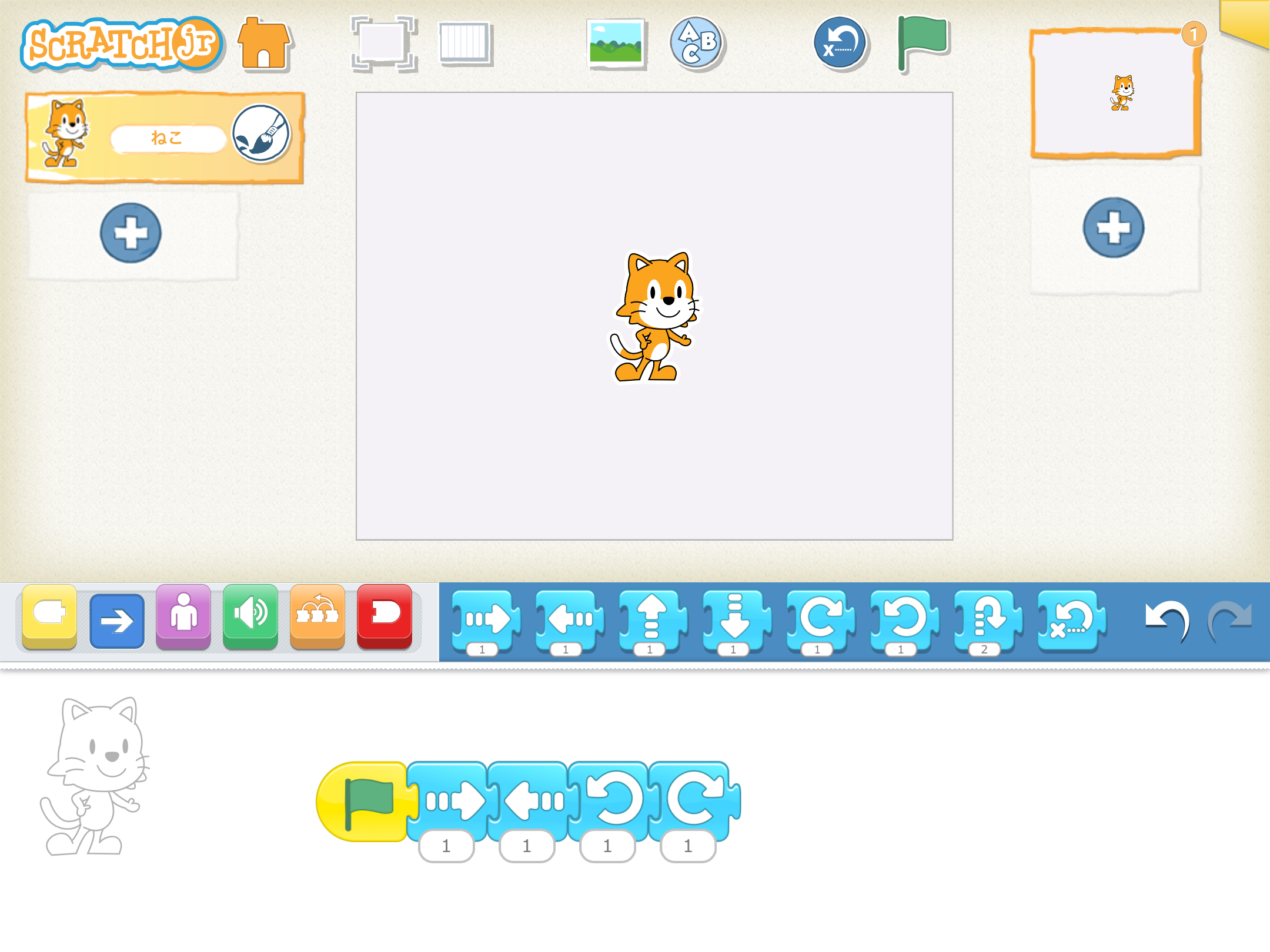
緑色の旗を押して、実行してみましょう
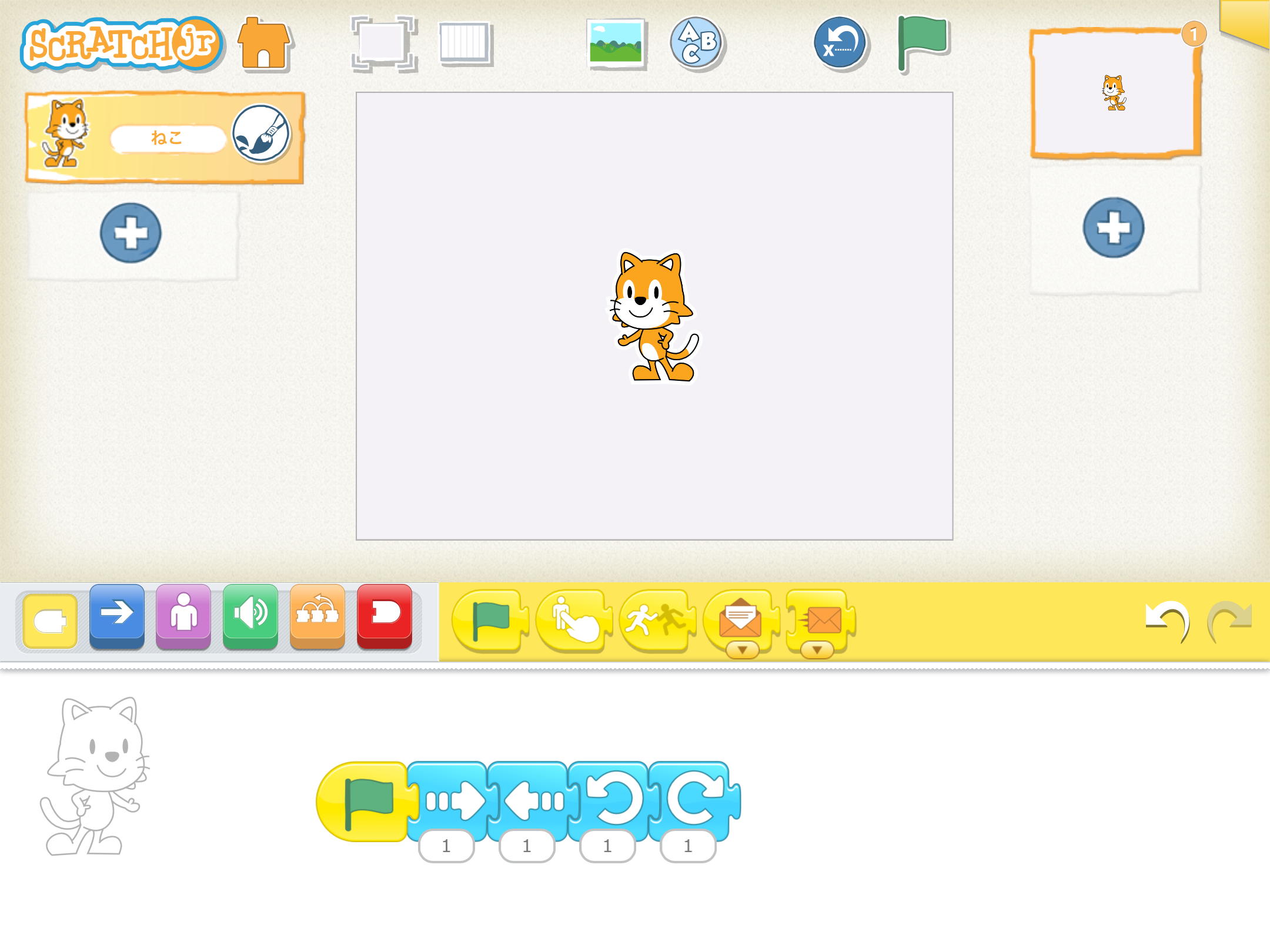
ねこが動きましたか?
ボタンをいろいろ変えてみて、もっとプログラムを作ってみましょう